sekarang saya akan membuat tutorial bagaimana cara untuk install debian server diproxmox lewat vm.
A. Pengertian
Debian adalah sistem operasi komputer yang tersusun dari paket-paket perangkat lunak yang dirilis sebagai perangkat lunak bebas dan terbuka dengan lisensi mayoritas GNU General Public License dan lisensi perangkat lunak bebas lainnya. Debian GNU/Linux memuat perkakas sistem operasi GNU dan kernel linux merupakan distribusi Linux yang popmuler dan berpengaruh. Debian didistribusikan dengan akses ke repositori dengan ribuan paket perangkat lunak yang siap untuk instalasi dan digunakan.
Server merupakan sebuah sistem komputer yang menyediakan jenis layanan tertentu dalam sebuah jaringan komputer.
Sedangkan debian server adalah komputer server yang menggunakan sistem operasi debian.
B. Latar Belakang
Banyaknya penggunaan debian sebagai server.
C. Tujuan
Mengetahui bagaimana cara menginstall debian server diproxmox.
D. Alat Dan Bahan
1. Komputer yang sudah terinstall Proxmox
2. Iso Debian yang sudah di upload di Proxmox
E. Pelaksanaan
1. Masuk ke proxmox, lalu klik pada bagian Create VM di pojok kanan atas
2.Kemudian pada kolom node biasanya sudah muncul dengan otomatis isinya, kemudian pada VM ID isi sesuai keinginan anda yang penting jangan tabrakan dengan yang lain. Nama silahkan isi terserah anda. Resource pool biarkan kosong. kemudian klik next.
3. Kemudian untuk debian 8.6 pilih sesuai digambar. klik Next
4. Selanjutnya pada ISO IMAGE masukkan ISO debian yang sudah diupload sebelumnya. KLik Next
5. Pada Disk Size isi harddisk yang ingin digunakan. disini saya menggunakan 60GB. Klik Next
6. Kemudian ditab CPU masukkan core dari processor yang ingin digunakan, disini saya menggunakan 1 core. Klik Next
7. Selanjutnya isi RAM yang ingin digunakan. Klik Next.
8. Kemudian masukkan Vlan ID mu tadi di bagian Vlan Tag. Klik Next.
9. Kemudian cek apakah settinganmu dari awal sudah fix, jika sudah klik finish.
10. Kemudian dibagian sebelah kiri pada proxmox akan muncul vm mu yang akan diinstal, klik dulu.
11. Kemudian cek pada pojok kanan atas ada tulisan start, klik start.
12. Lihat dibawah akan ada proses untuk melakukan start debian anda, tunggu hingga muncul tulisan OK.
13. Jika sudah OK cek lagi pojok kanan atas ada tulisan console, klik console untuk memulai masuk ke instalasi debian.
14. Klik install
15. Pilih yang english saja.
16. Pilih Asia.
17. Pilih yang Indonesia, karena aku cinta Indonesia B)
18. Pilih United States.
19. Pilih American English
20. Tunggu beberapa saat hingga muncul seperti gambar dibawah ini, Klik continue.
21. Klik configure network manually.
22. Masukkan IP address 1 network dengan ip gatewaynya yaitu ip vlan dimikrotik.
23. Lalu masukkan Gatewaynya
24. Klik continue langsung
25. isi hostname sesukamu
26. Isi Domain sesukamu
27. isi password untuk rootnya
28. Masukkan ulang untuk password rootnya
29. Masukkan nama untuk user biasanya.
30. Masukkan nama user loginnya.
31. Masukkan password untuk user biasa di debian.
32. Selanjutnya pilih sesuai daerah anda, WIB untuk paling atas, WITA yang tengah dan WIT yang paling bawah.
33. Kemudian pilih yang bagian kedua dari atas.
34. Pilih yang paling atas.
35. Pilih finish partitioning and write change to disk.
36. Tunggu beberapa saat dan akan muncul seperti dibawah ini, dibawah ini kita hanya menggunakan DVD 1 saja jadi kita pilih NO.
37. Dibawah ini kita pilih NO saja.
38. Selanjutnya kita pilih NO saja lagi.
39. Selanjutnya kita beri tanda pada standar sistem utilities dan ssh server saja, kenapa ? karena kita nanti akan mengkonfigurasi debiannya lewat remote ssh biar lebih enak.beri tanda dengan tekan space. lalu enter jika sudah.
39. Selanjutnya kita pilih YES untuk memasang boot loader.
40. Selanjutnya kita pilih yang bawah.
41. Setelah selesai pilih Continue. Setelah itu nanti debian akan reboot sendiri. setelah itu anda akan login. SELESAI.
F. Hasil
Tahu bagaimana cara install Debian server diproxmox.
G. Referensi
https://id.wikipedia.org/wiki/Debian
https://id.wikipedia.org/wiki/Server
Sekian tutorial dari saya semoga bermanfaat bagi kita semua.
Wassalamu'alaikum wr.wb
Sign up here with your email




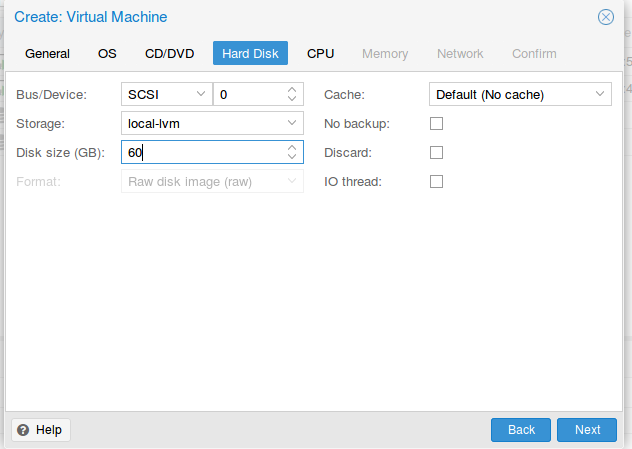


































2 comments
Write commentsmantapp gan ..
Replybermanfaat banget ..
work ..
main kesini ..
ctdhacking.blogspot.com
sip gan,
ReplyConversionConversion EmoticonEmoticon